目录
原文链接
一、fiddler的简介
fiddler是位于客户端和服务器端之间的代理,也是目前最常用的抓包工具之一 。
它能够记录客户端和服务器之间的所有 请求,可以针对特定的请求,分析请求数据、设置断点、调试web应用、修改请求的数据,甚至可以修改服务器返回的数据,功能非常强大,是web调试的利器。
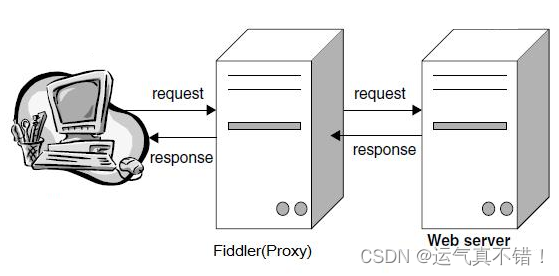
注意:
Fiddler 是以代理web服务器的形式工作的,它使用默认代理地址:127.0.0.1,端口:8888,也就是说默认监听在安装本机的127.0.0.1::8888,如果需要抓局域网内其他机器的包,需要勾选上 “Allow remote computersto connect” ,允许远程设备连接,会设置监听为0.0.0.0:8888
当Fiddler退出的时候它会自动注销,这样就不会影响别的 程序。不过如果Fiddler非正常退出,这时候因为Fiddler没有自动注销,会造成网页无法访问,解决的办法是重新启动下Fiddler。
二、安装fiddler
官网:https://www.telerik.com/download/fiddler
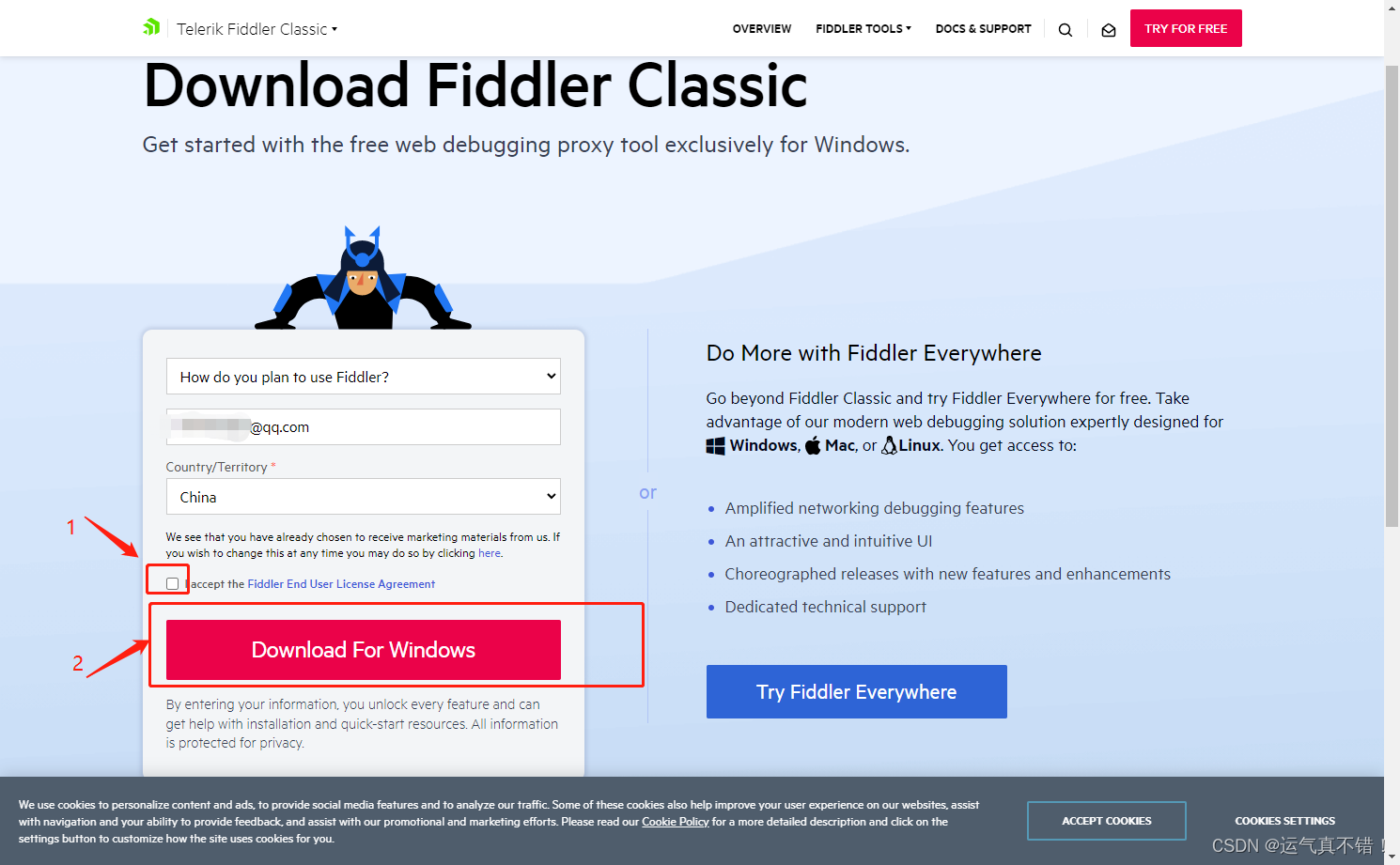
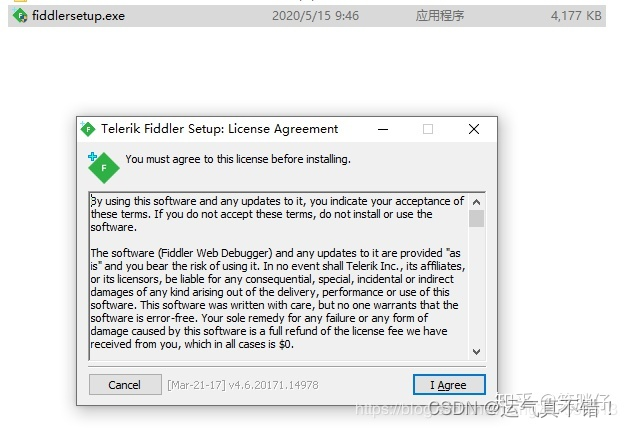
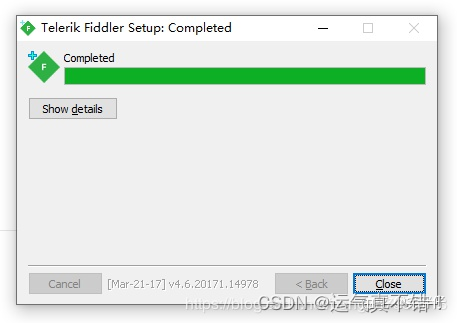
三、fiddler设置
1.设置HTTPS
Tools --> Options–>HTTPS
中文版:工具—>选项—>HTTPS
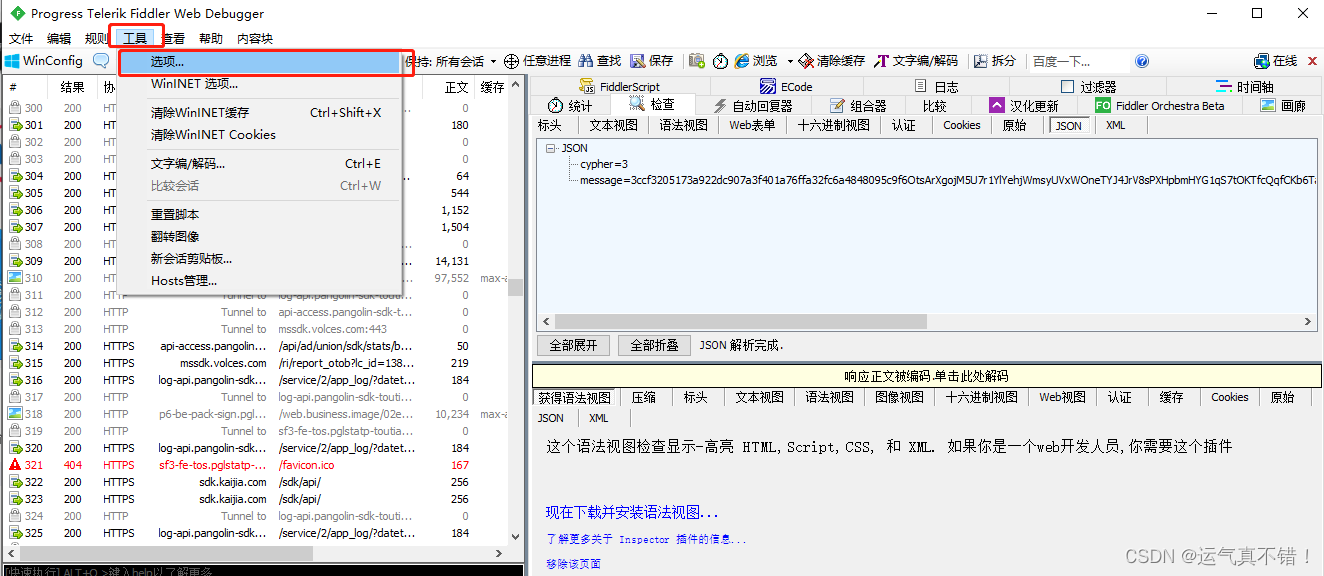
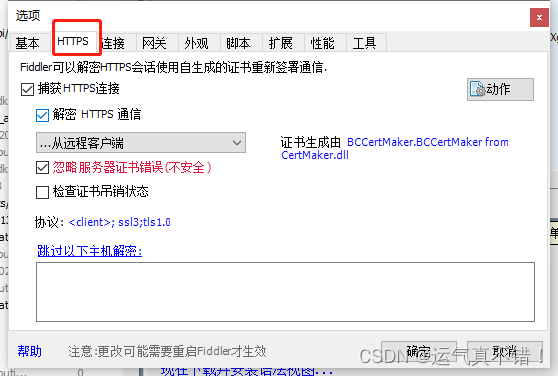
选中 解密HTTPS通信 (Decrpt HTTPS traffic), Fiddler就可以截获HTTPS请求,第一次会弹出证书安装提示,若没有弹出提示,勾选 动作—>信任根证书(Actions-> Trust Root Certificate)
另外,如果你要监听的程序访问的 HTTPS 站点使用的是不可信的证书,则请接着把下面的 忽略服务器证书错误 (Ignore servercertificate errors)勾选上。
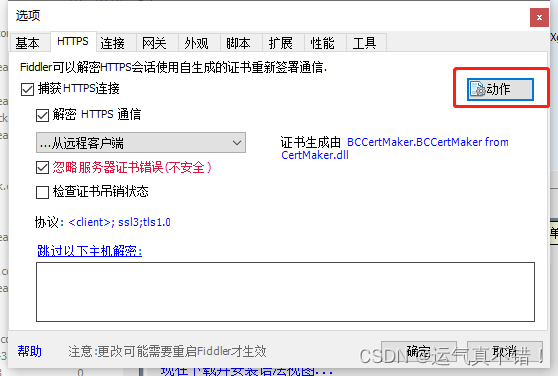
勾选 动作—>信任根证书(Actions-> Trust Root Certificate)弹出,点击yes
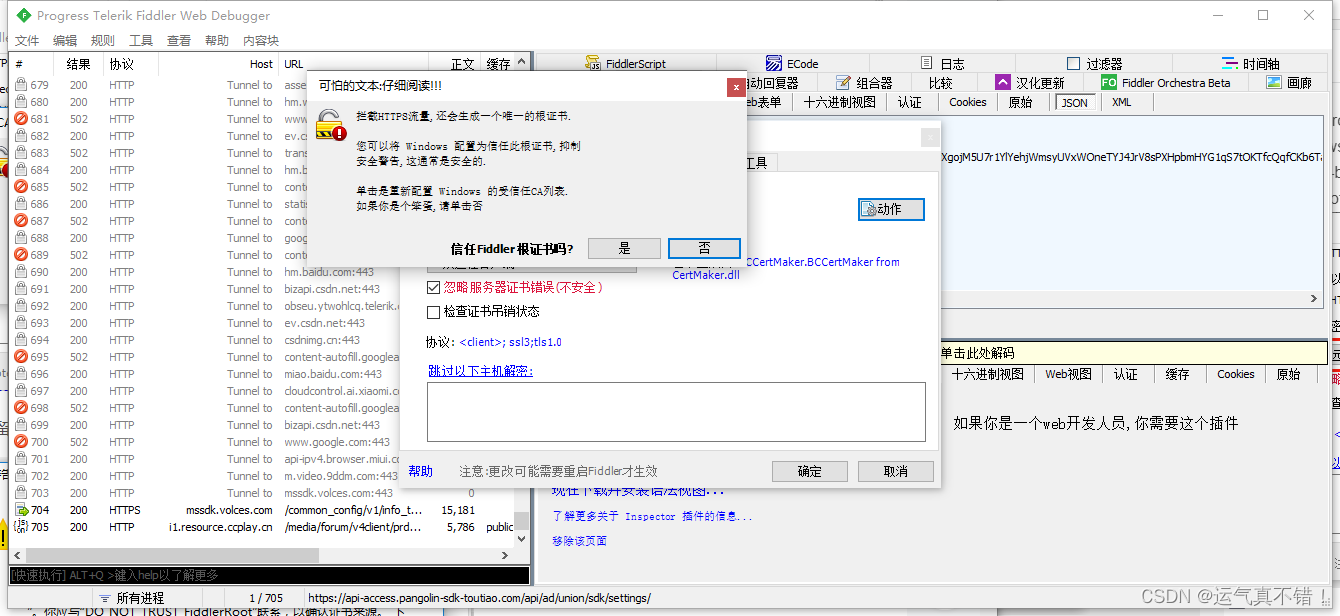 点击Yes,留意一下红框里面的内容,DO_NOT_TRUST_FiddlerRoot ,这个就是证书的名称
点击Yes,留意一下红框里面的内容,DO_NOT_TRUST_FiddlerRoot ,这个就是证书的名称

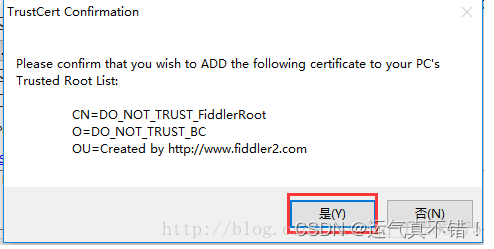
点击确定,这样Fiddler证书就已经添加成功了
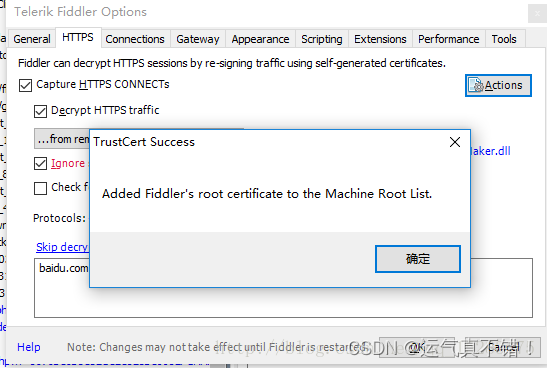
查看证书,动作—>打开Windows证书管理器 Actions—>open windows certificate Manager
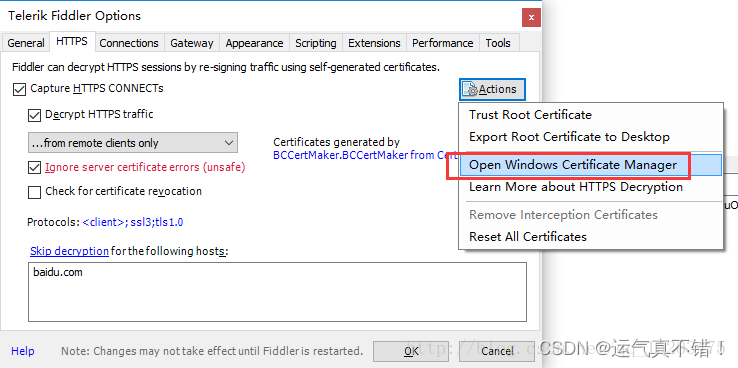
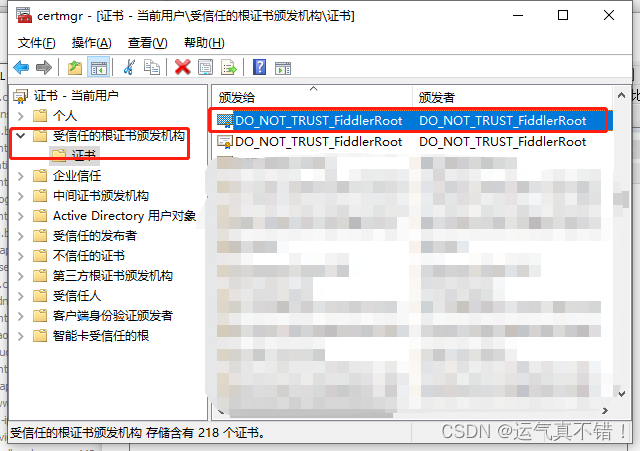
手机上设置代理后,这时候fiddler上抓到的是pc和app所有的请求,如果pc上打开网址,会很多,这时候就需要开启过滤功能了
设置过滤:我们本次是抓取局域网内android的http包,为减少干扰,设置 from remote clients only
from all processes 抓所有的请求
from browsers only 只抓浏览器的请求
from non-browsers only 只抓非浏览器的请求
from remote clients only 只抓远程客户端请求

2.设置允许远程连接
工具 --> 选项 --> 连接
Tools --> Options–>Connections
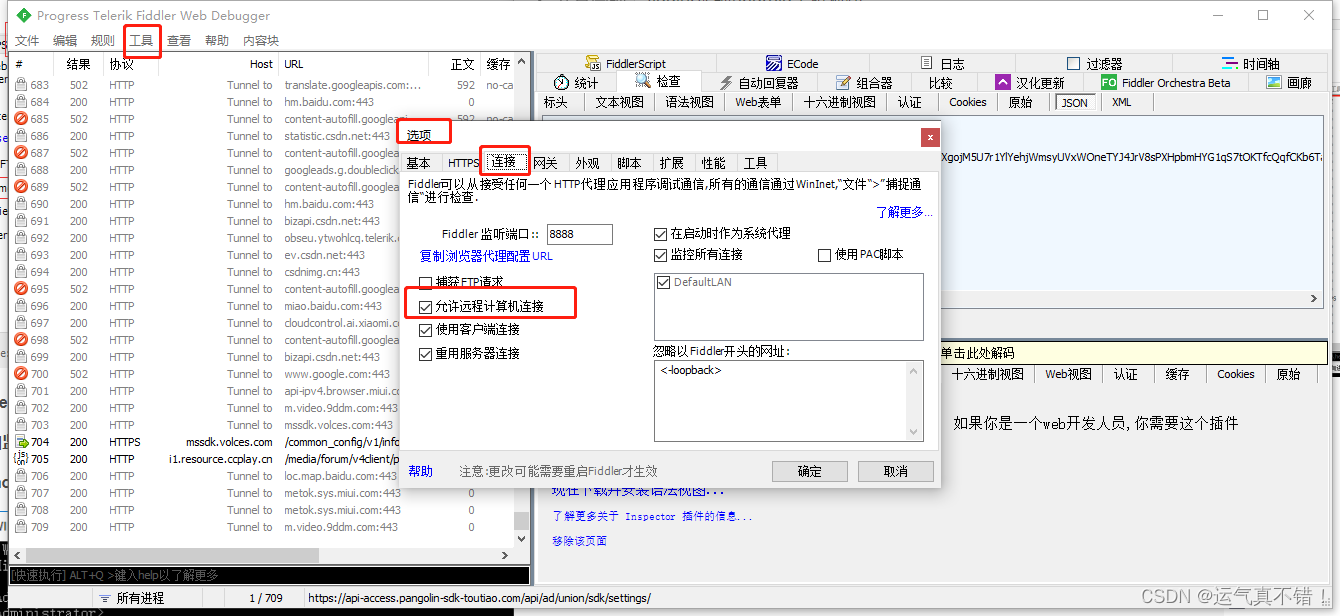
3. 重启fillder,使得配置生效
4. 查看端口监听
win + r
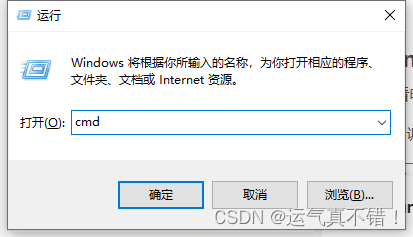
netstat -ano | findstr "8888"
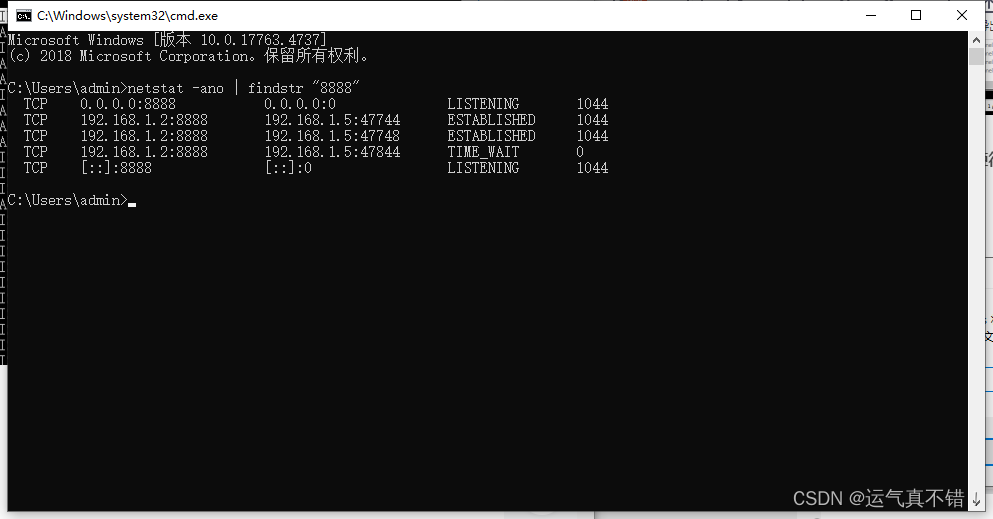
四、android端设置
1、首先查看电脑的 IP 地址,确保手机和电脑在同一个局域网内
win+R,调出cmd窗口
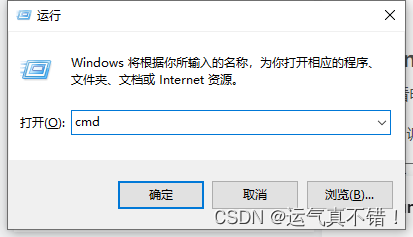
ipconfig
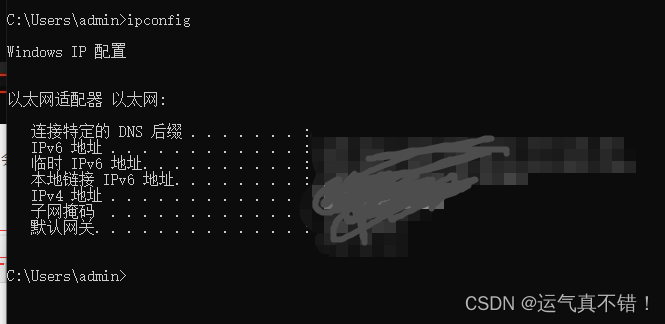
或者可以直接在fiddler上 将鼠标放置于 Online 菜单上,会显示本机IP
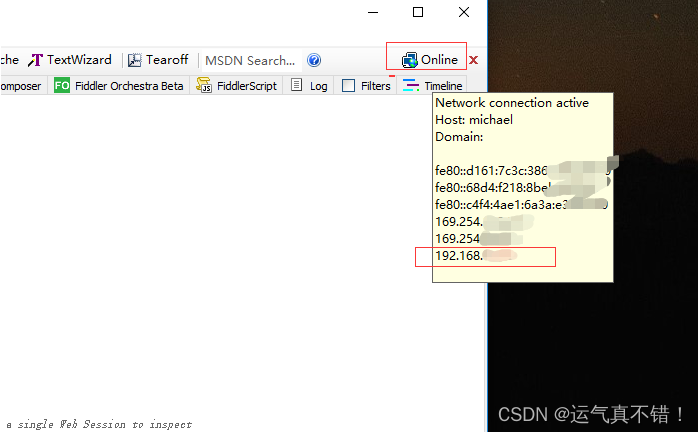
2、设置代理
关闭 4G、5G网络,使用WIFI,使得手机和fiddler在同一局域网
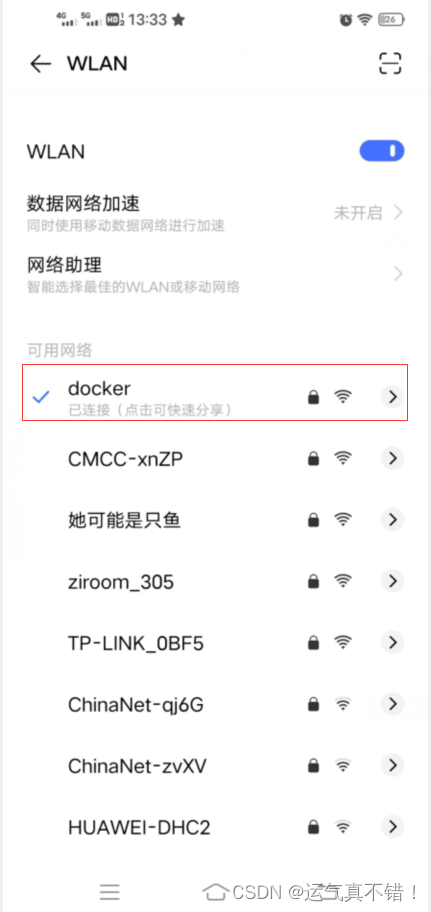
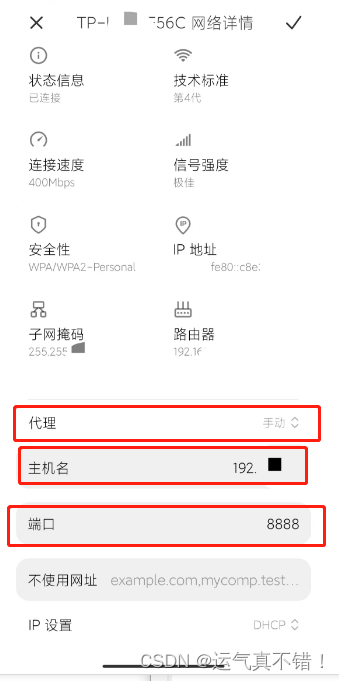
打开手机浏览器,输入ip:端口下载证书,如:192.168.1.105:8888
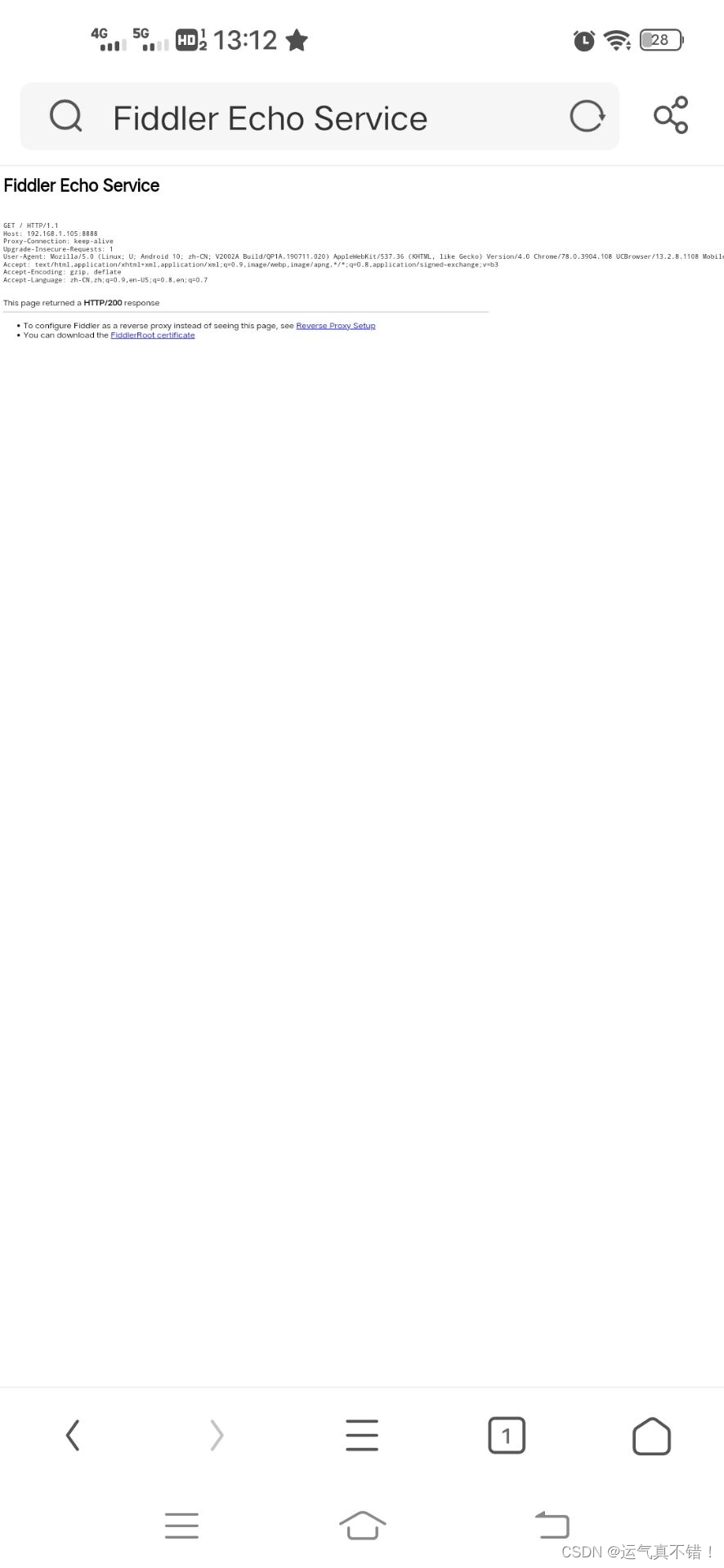
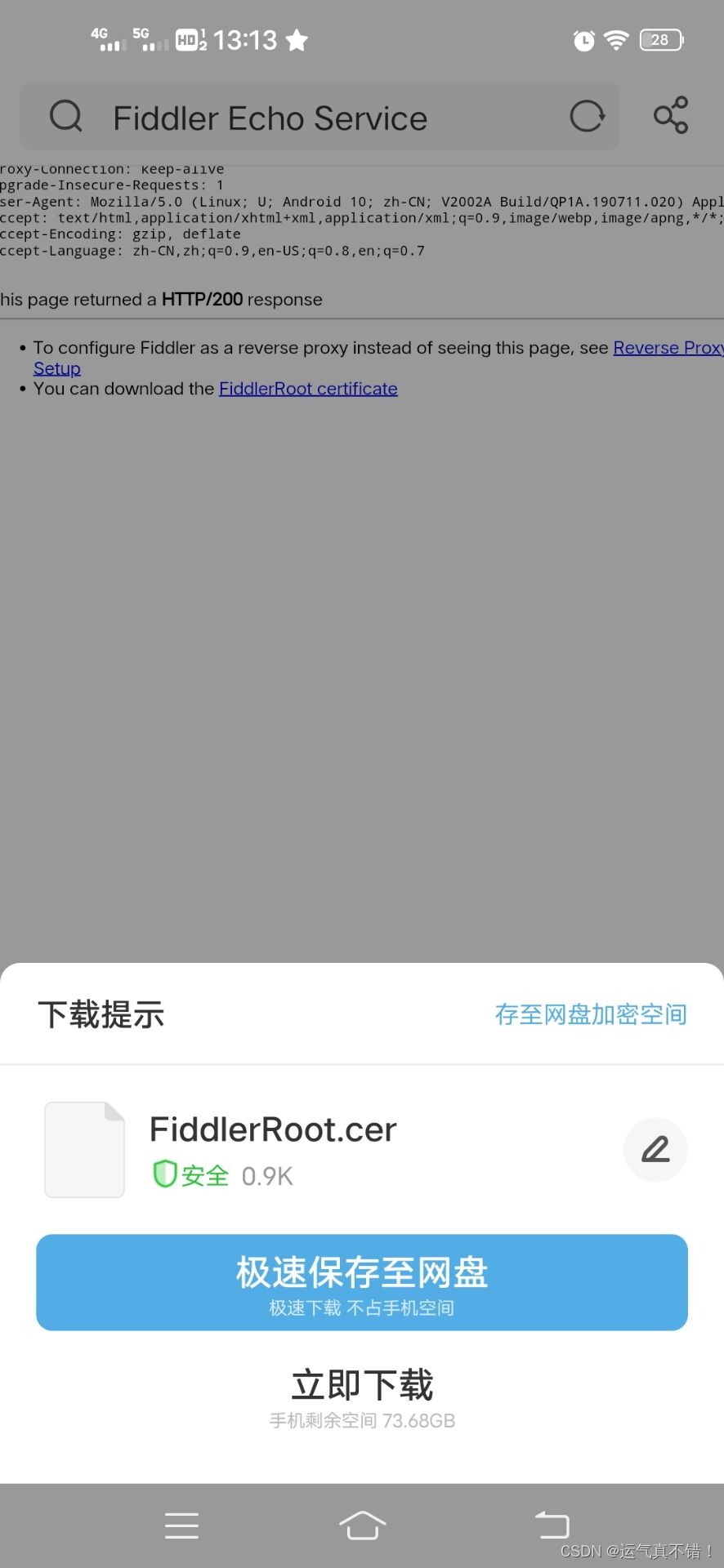
安装证书
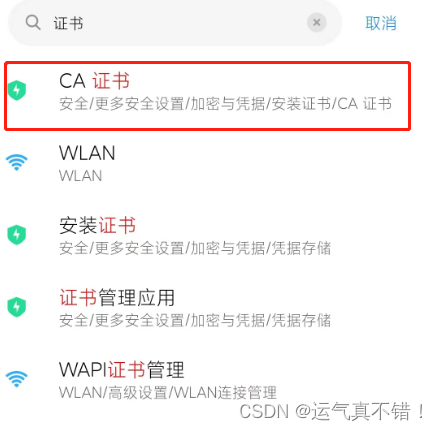
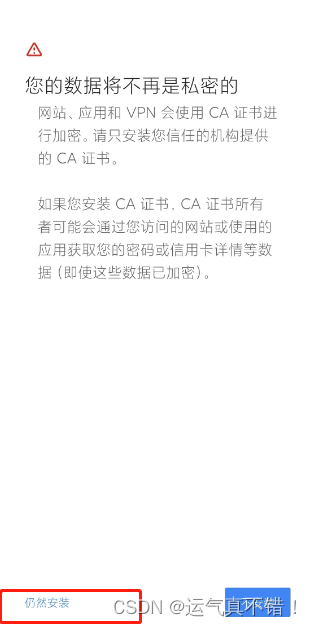
选择要安装的证书
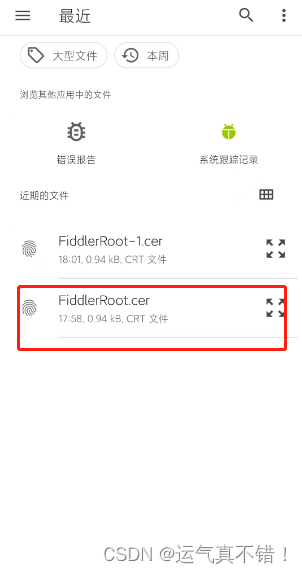
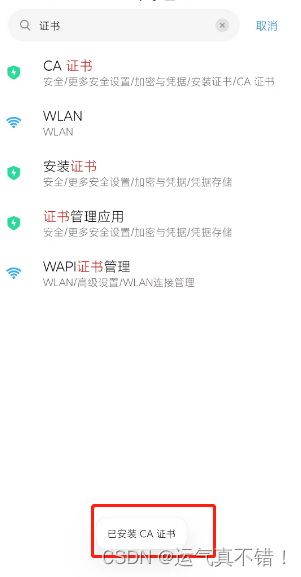
搜索“信任”,可以看到“信任的凭据”
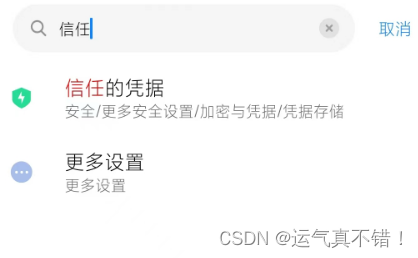
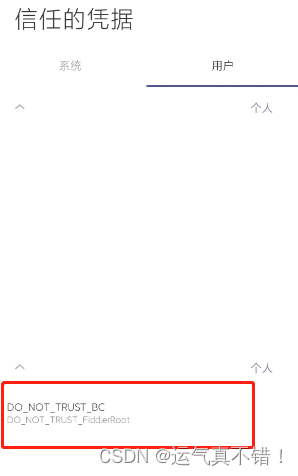
查看证书
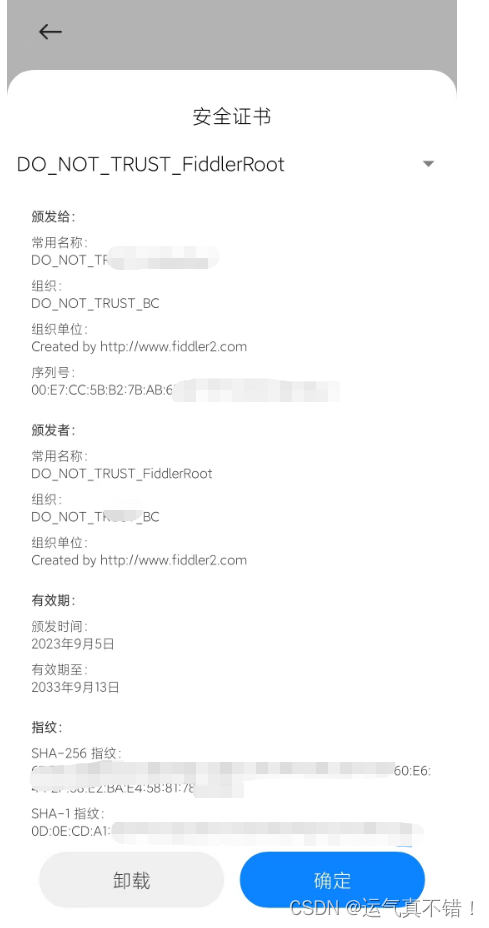
注:每连一台fiddler,fiddler提供的证书都是不一样的,测试完一个场景,记得在证书管理里删除,因为这个证书只对应这台fiddler,没法用于连其他的fiddler。
通过上面基本,配置就全部结束了,可以抓包测试了,有好几个链接有session_id,选其中一个,直接点右侧的json可以很方便的看到自己的session_id了,=号后面的那一长串字母就是。
session_id是自己账户的重要标识,为了安全请注意不要随意外传,自己用用就行了.

五、抓包测试
设置好fiddler
设置好android网络代理
打开android手机被抓包APP
使用fiddler抓包,查看抓包内容
使用应用商店
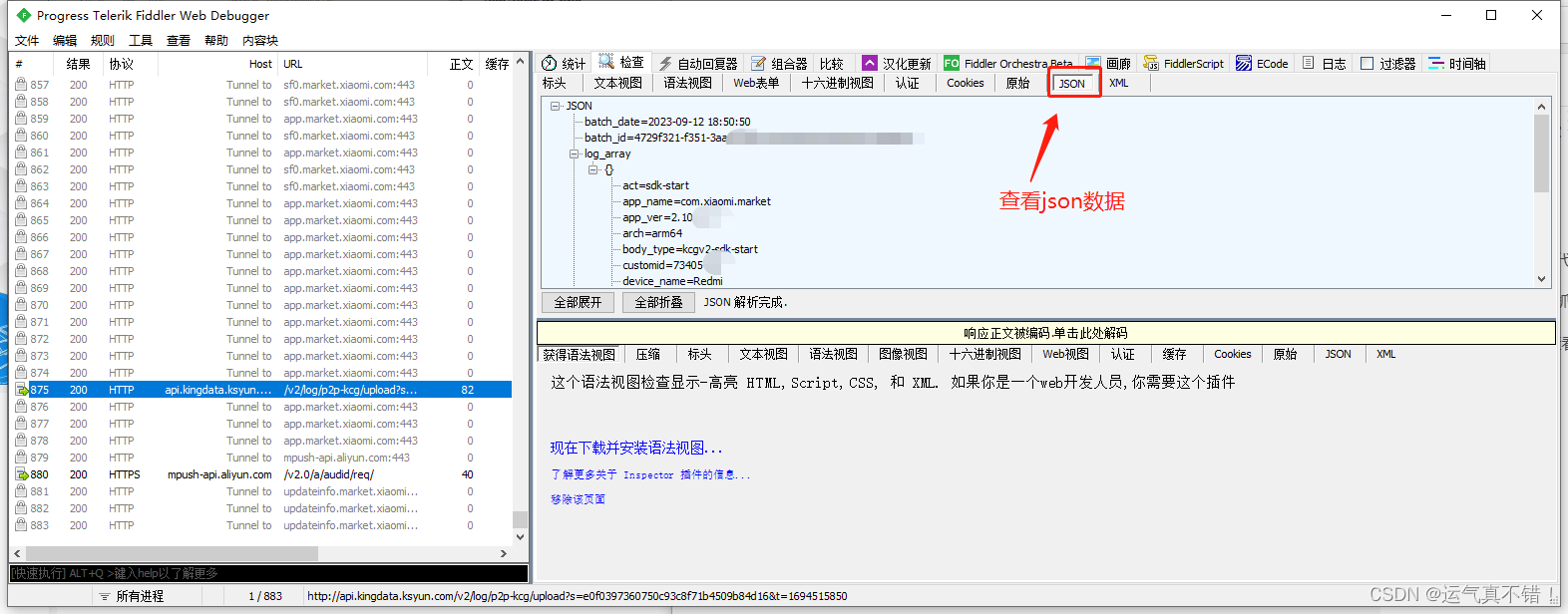
流程如下:
-
电脑端安装fiddler,设置端口监听(xx.xx.xx.xx:8888),设置系统信任fiddler软件证书
-
手机和电脑在同一局域网,手机关闭4G/5G流量
-
手机设置网络代理,指向局域网中fiddler的地址(IP+PORT)
-
在手机端用浏览器通过 fiddler的地址(xx.xx.xx.xx:8888)下载fiddler证书并安装,注意此证书仅对此fiddler有效
-
抓包测试完毕,记得关闭手机中的代理,删除手机端安装的fiddler证书,不然换一个网络环境,手机上网会受影响